Poptin 的弹窗功能让您能够与访问者高效互动。无论是收集顾客邮箱、减少购物车放弃,还是推广特别优惠,弹窗都能有效吸引注意力。精心设计的弹窗不仅能提升顾客体验,还能激发顾客行动,助力提高转化率。
弹窗仪表板
- 仪表板提供了一个集中的位置来有效地管理您的弹窗,可以在一个地方跟踪它们的表现。
- 监控关键指标,如浏览量、转化率和参与率。了解这些数字有助于确定哪些有效,哪些地方需要改进。
- 可以在这里编辑、复制或删除弹窗以完善您的策略。根据实时性能洞察进行更改以进行优化。
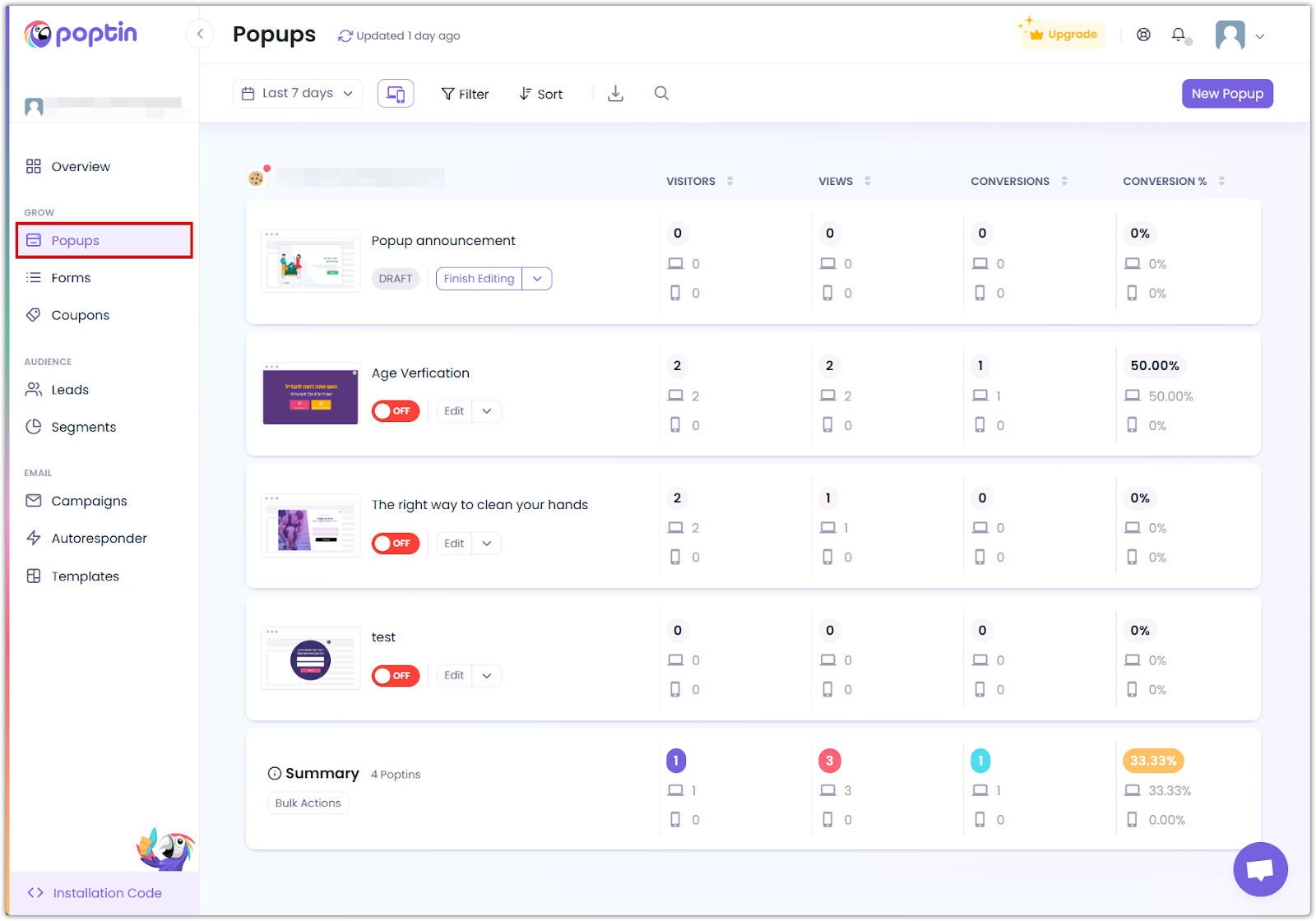
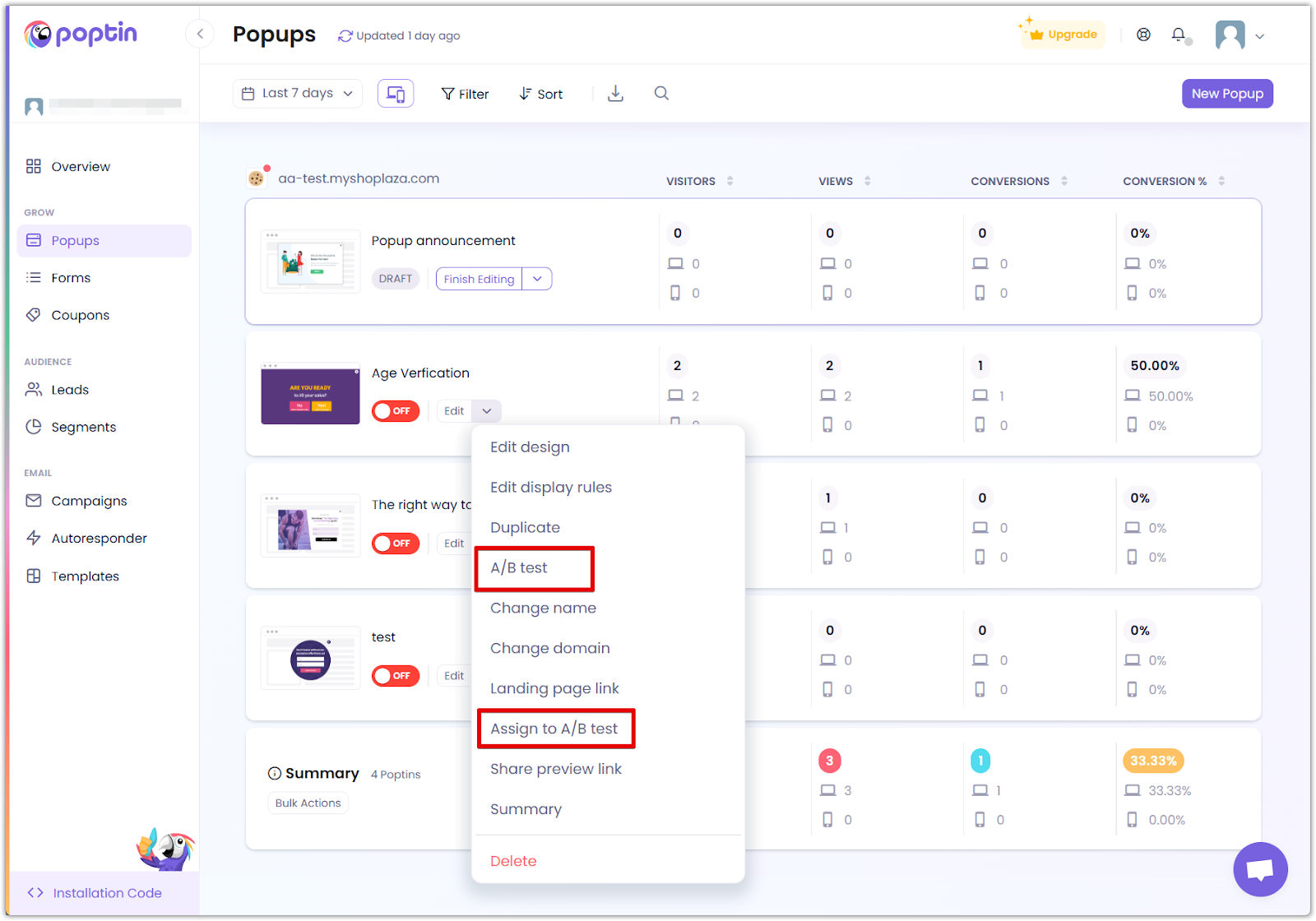
创建新弹窗并选择模板
1. 点击弹窗部分的 New Popup(新建弹窗),开始设计新的弹窗。
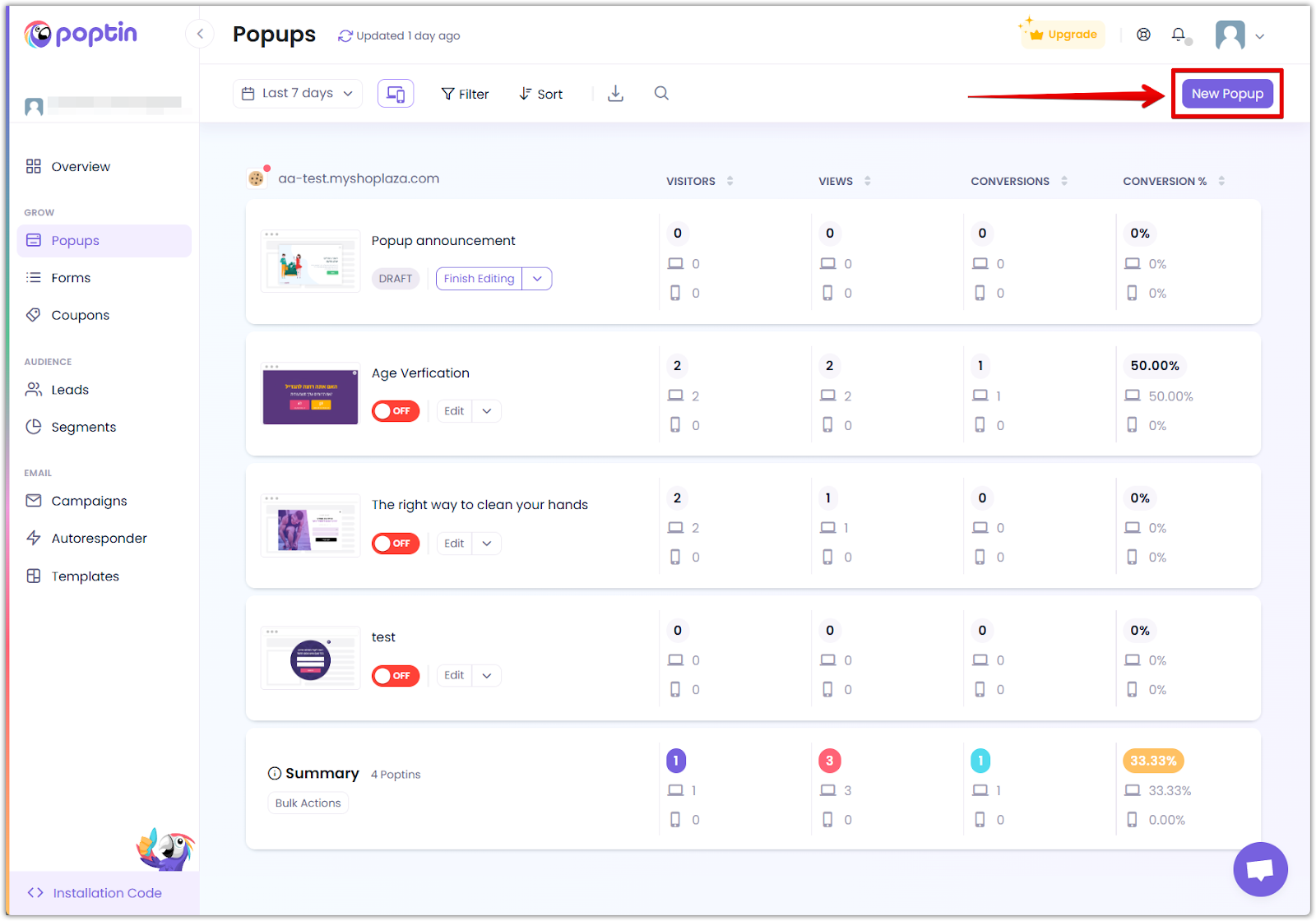
2. 选择一个转化目标,选择是通过促销优惠来 Increase Sales(增加销售额),还是收集电子邮件 Grow Email List(收集电子邮件)。
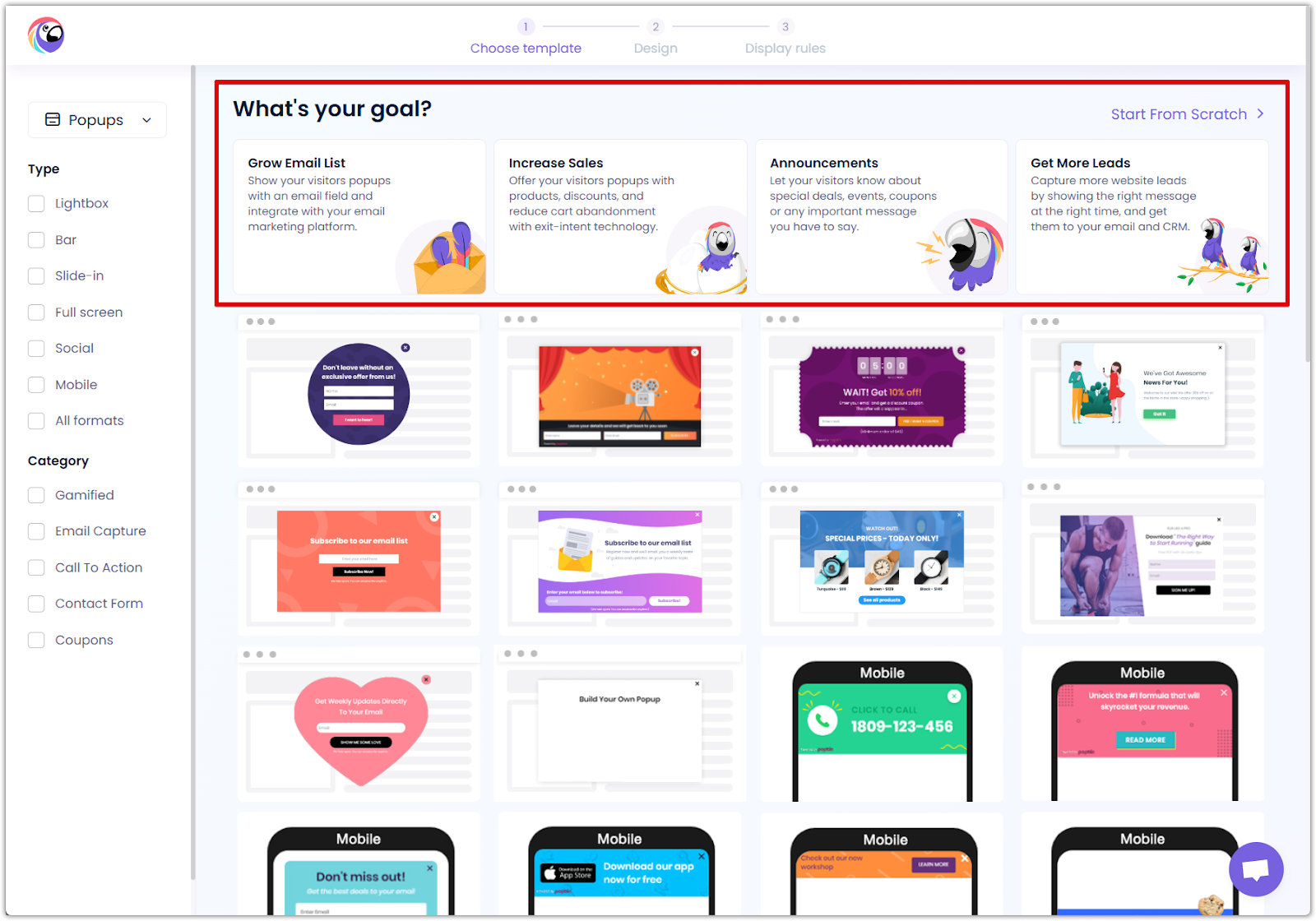
3. 选择一个弹窗的模版,使用收集电子邮件、联系表单或用户行为号召等类别来找到符合您目标的模版。
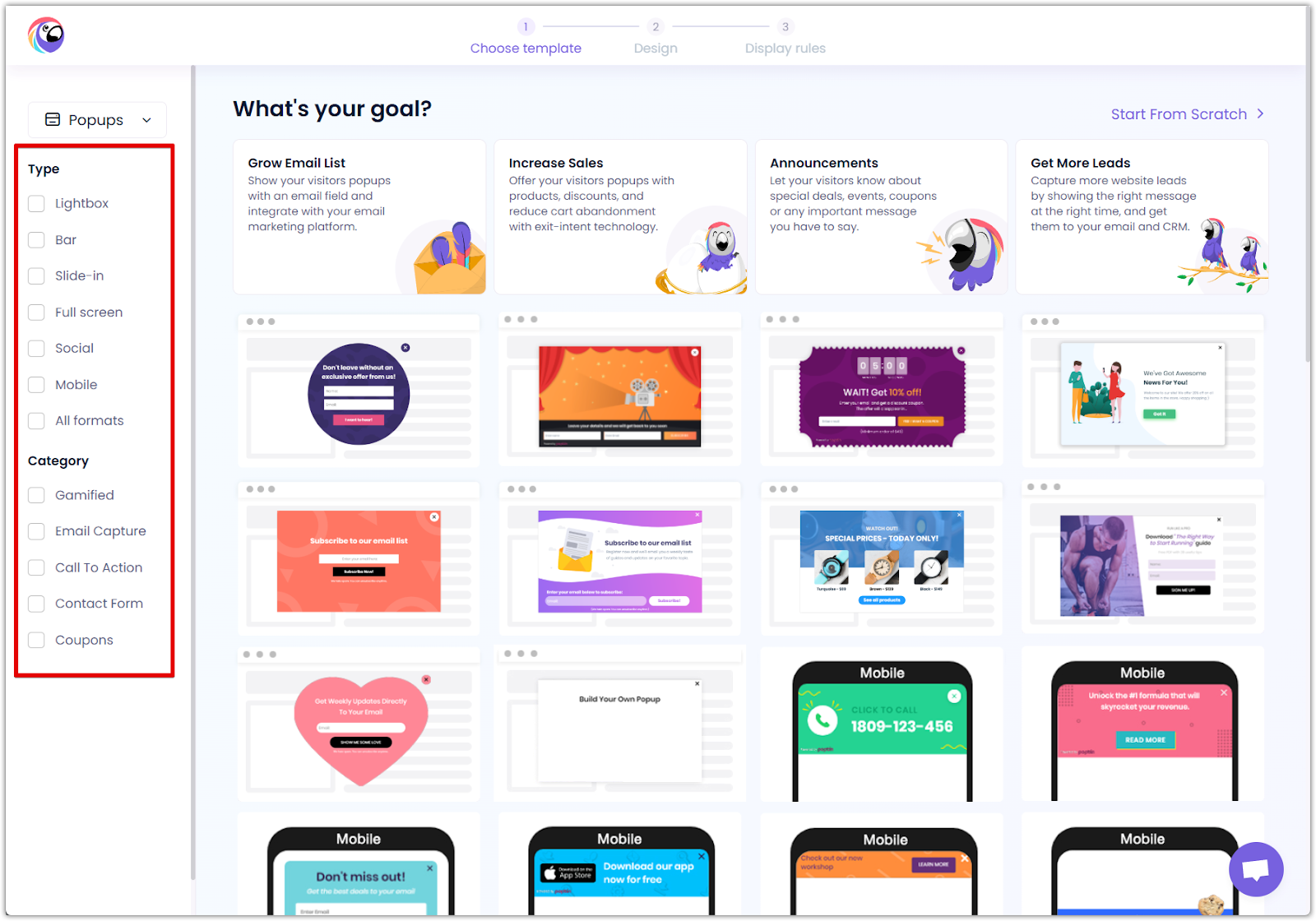
4. 预览和自定义弹窗,点击 Preview & Edit(预览和编辑)以修改弹窗的内容、样式和触发器,以确保弹窗与您的品牌保持一致。

5. 输入弹窗的详细信息,单击 Use Template(使用模板)继续进行进一步的自定义和激活。
- Poptin name(弹窗名称):指定唯一名称,便于识别。
- Domain(域名):填写您要显示表单的域名。
- Status(状态):切换默认设置为“ON(打开)”,确保表单在发布后处于活动状态。
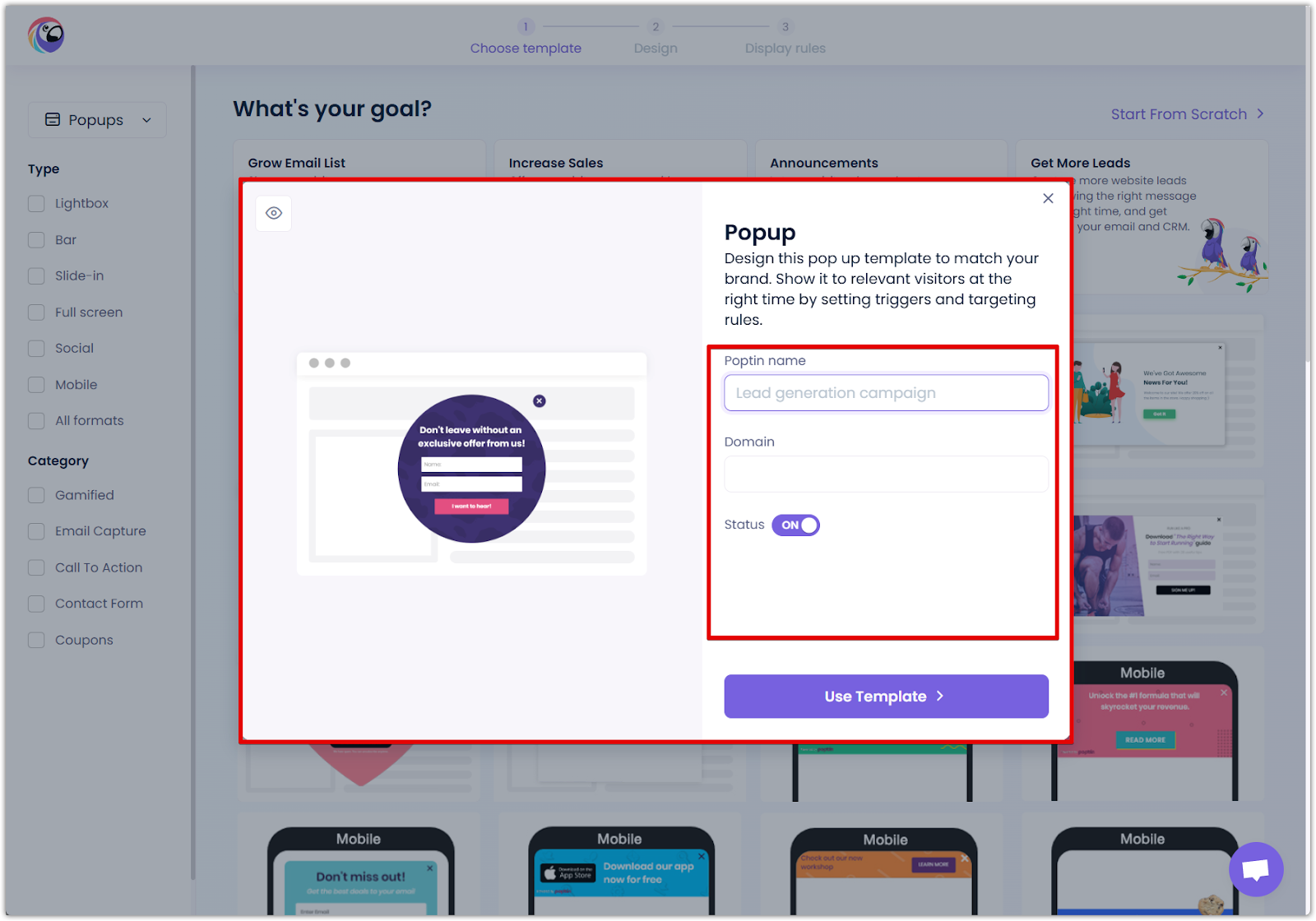
设计定制
1. 在 Setting(设置)板块修改文本、颜色和图像以与您的品牌保持一致。这能够确保一致性,从而增强了品牌知名度。
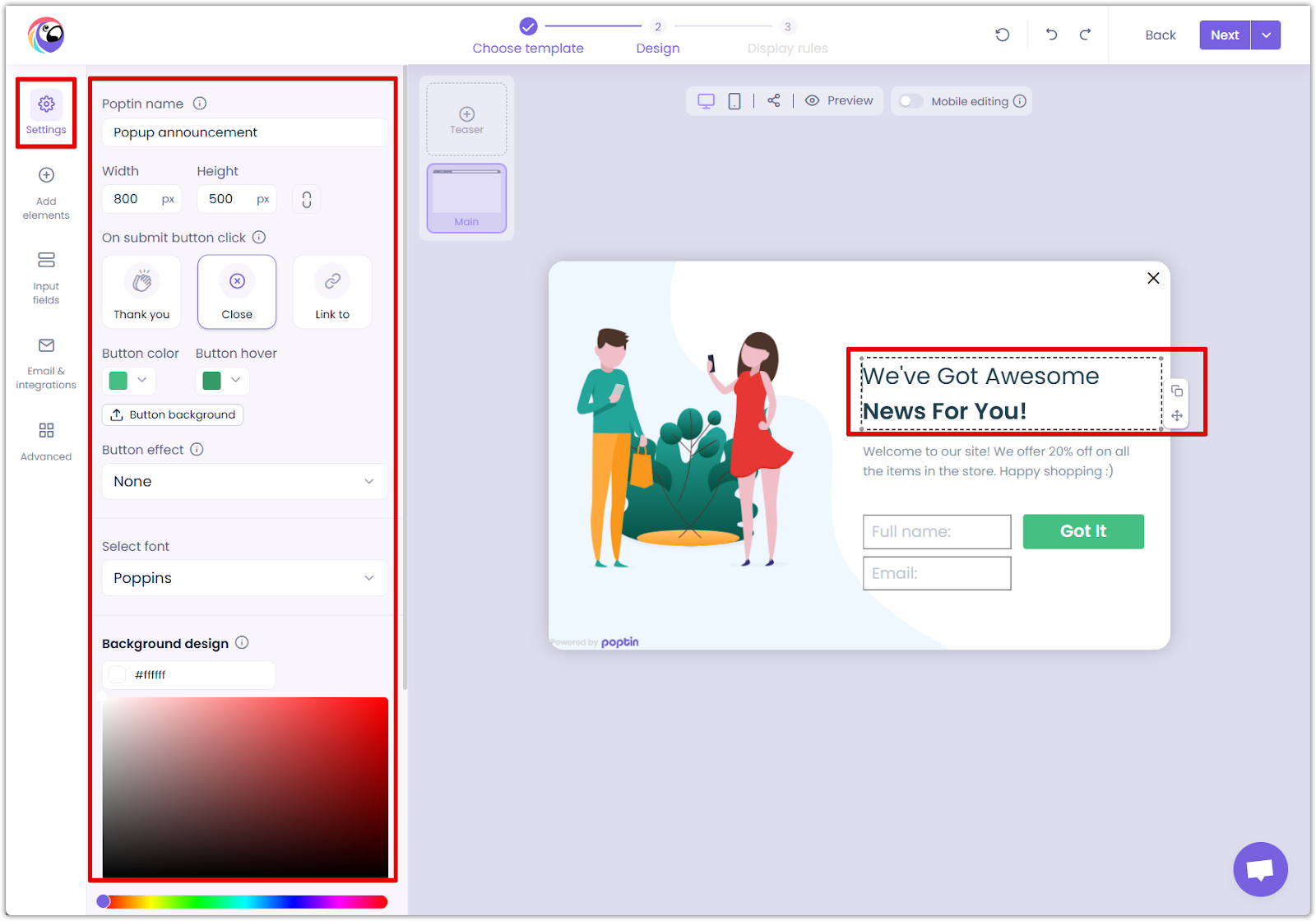
2. 在 Add elements(添加元素)板块,可以配置一些交互组件如倒计时计时器、按钮和进度条等,从而使您的弹窗更具吸引力。
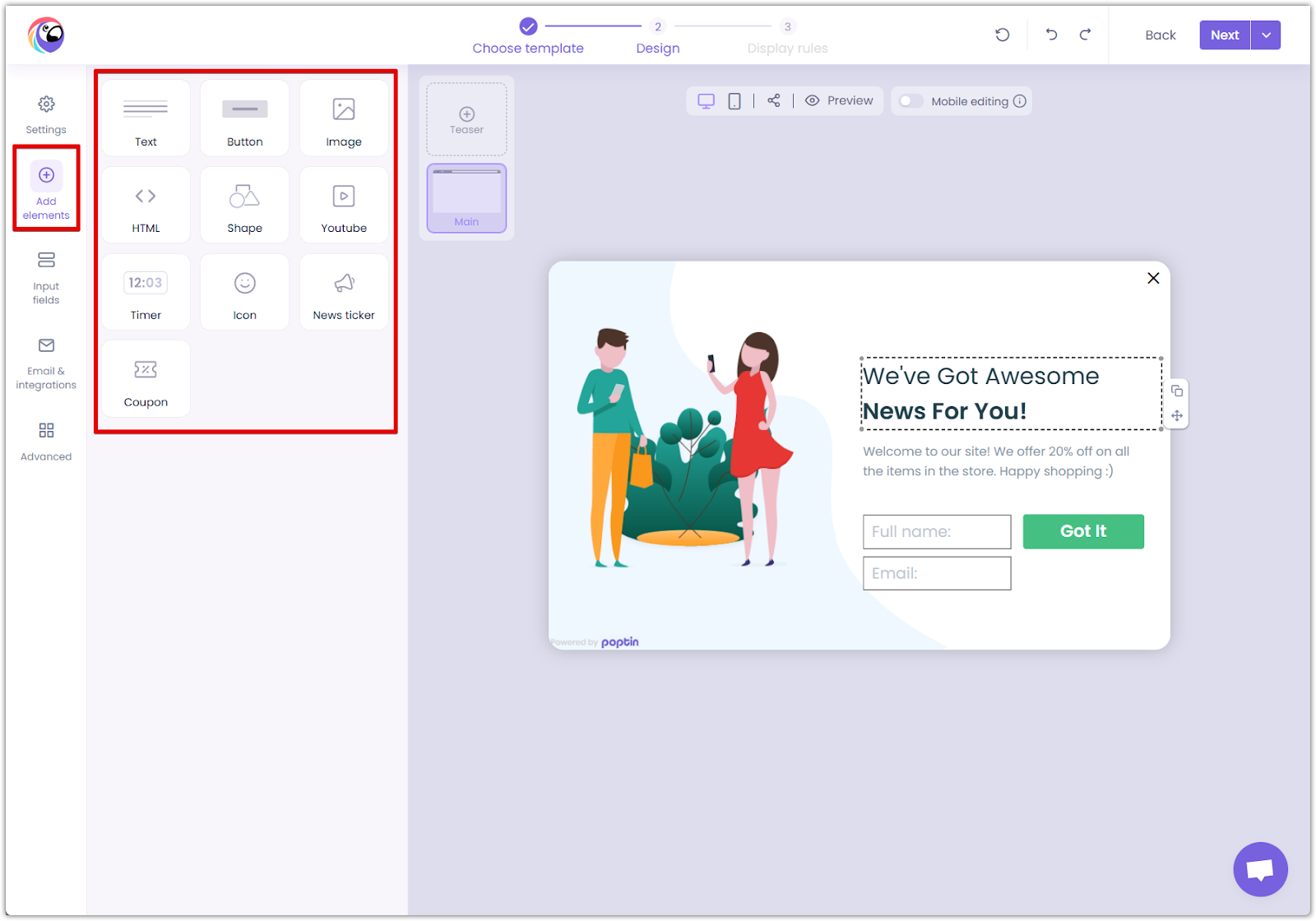
3. 在 Input fields(输入字段)部分,可以添加姓名、电子邮件或电话号码字段来收集用户信息。
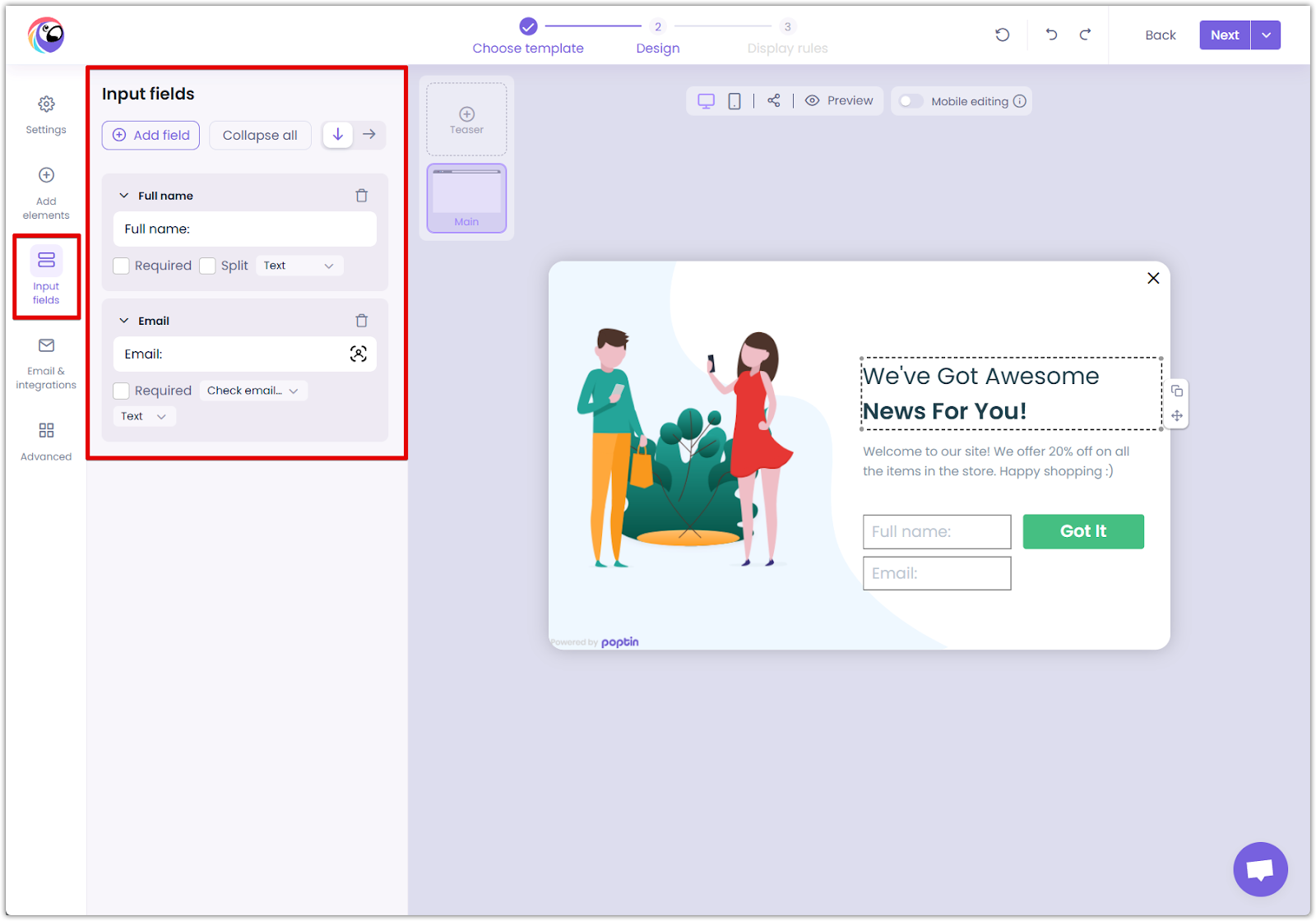
4. 在 Email and integrations(电子邮件和集成)部分,通过将 Poptin 与 Mailchimp、HubSpot 和 Klaviyo 等平台连接起来,与您的电子邮件营销工具同步,以有效地自动化跟进和培养潜在顾客。

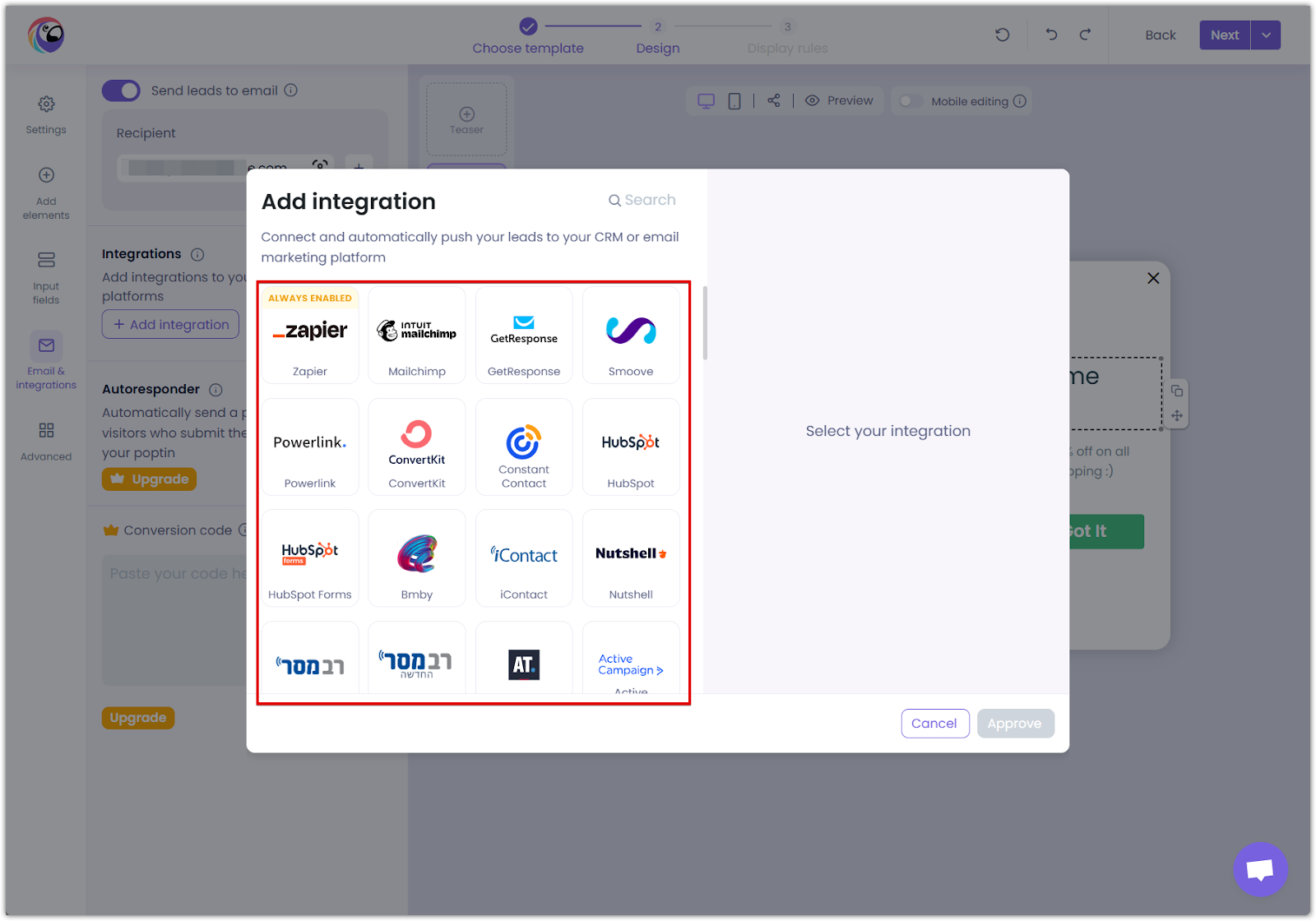
5. 在 Advanced settings(高级设置)部分,可以使用动画来创建无缝、视觉上吸引人的弹窗。使用CSS进一步自定义,以满足您网站独特的设计要求。
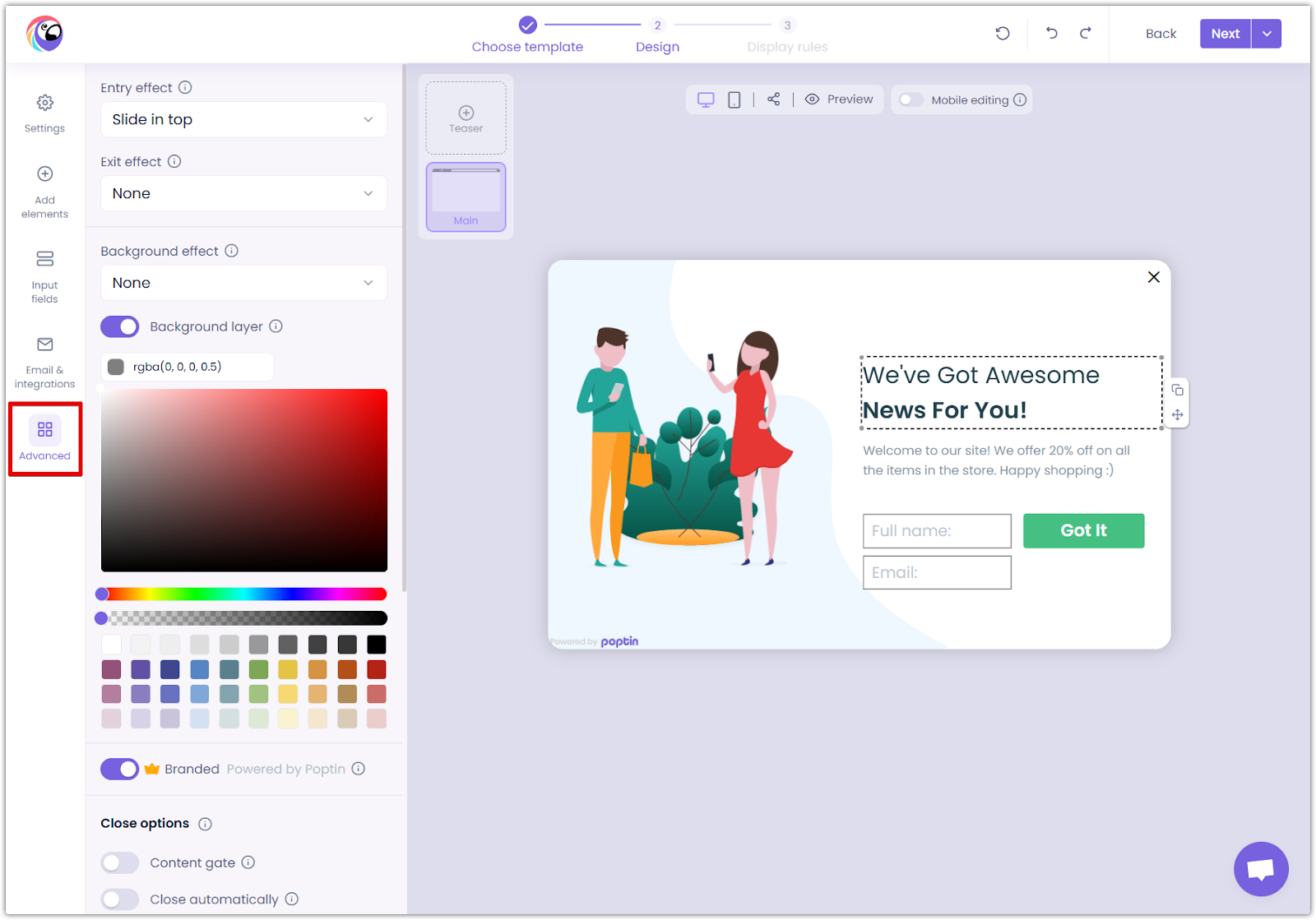
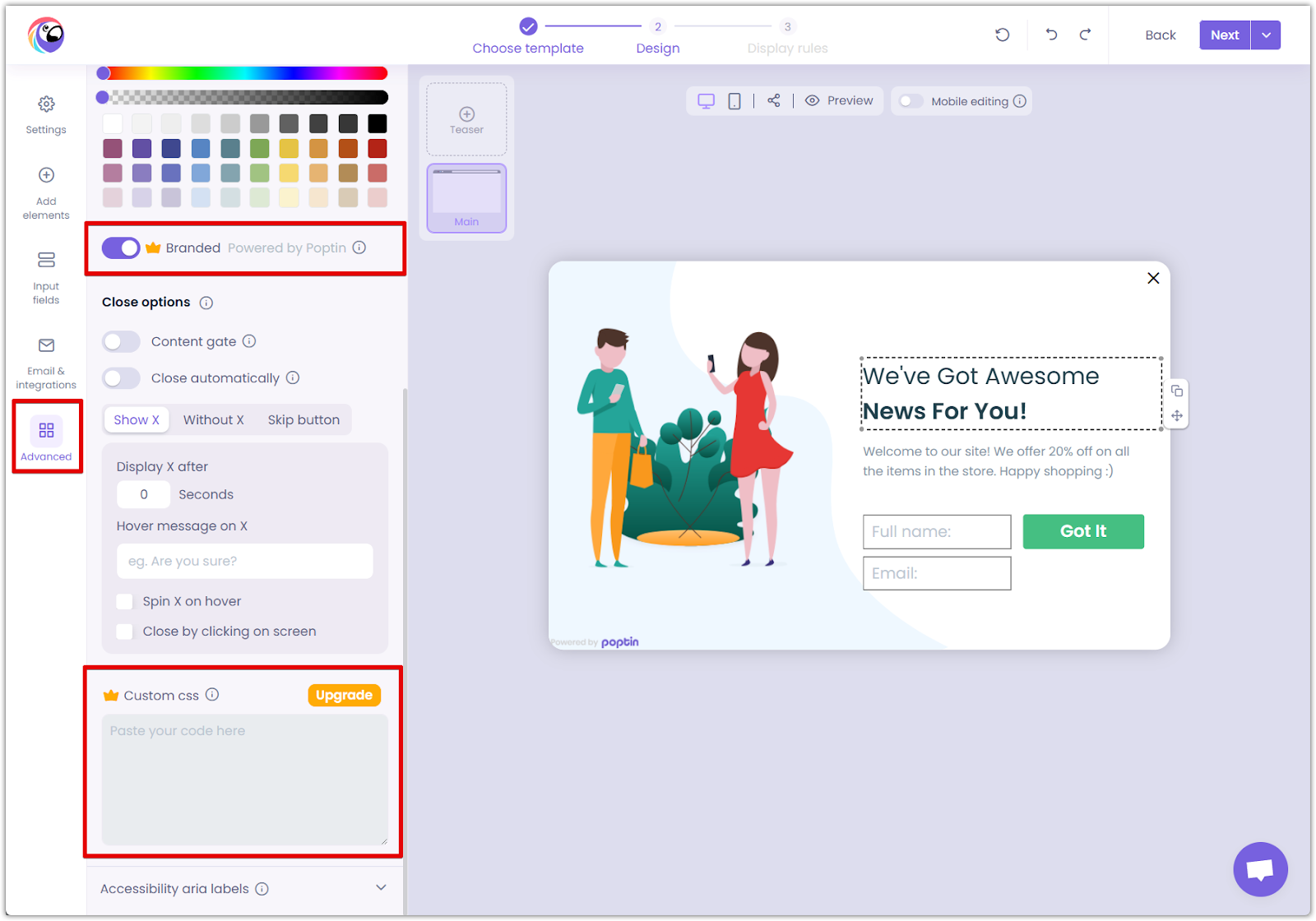
展示规则和触发器
Poptin提供了两种类型的触发器来控制弹窗的出现:
1. Manual Trigger(手动触发):从多种触发方式中进行选择,以确定弹窗何时显示。您可以选择多种触发方式,当满足第一个条件时,弹窗将立即启动。
- Exit intent(退出意图):当访问者试图离开页面时显示,鼓励他们在离开之前留下或采取行动。
- Time delay(时间延迟):在设定的秒数后出现,确保访问者在弹窗触发之前有时间浏览。
- Scroll trigger(滚动触发器):这显示访问者滚动一定比例的页面时,在他们浏览时吸引他们的注意力。
- Click trigger(点击触发器):当访问者单击特定元素时激活,允许高度定向的参与。
- Inactivity trigger(非活动触发):在一段时间没有活动后吸引用户,重新吸引可能的访问者。
- Page count trigger(页面计数触发器):访问者浏览特定数量的页面后显示。
- Click count trigger(点击计数触发):在一定数量的点击后触发,非常适合鼓励更深层次的参与。
- On-click trigger(点击触发器):提供一个直接链接,点击后启动弹窗。
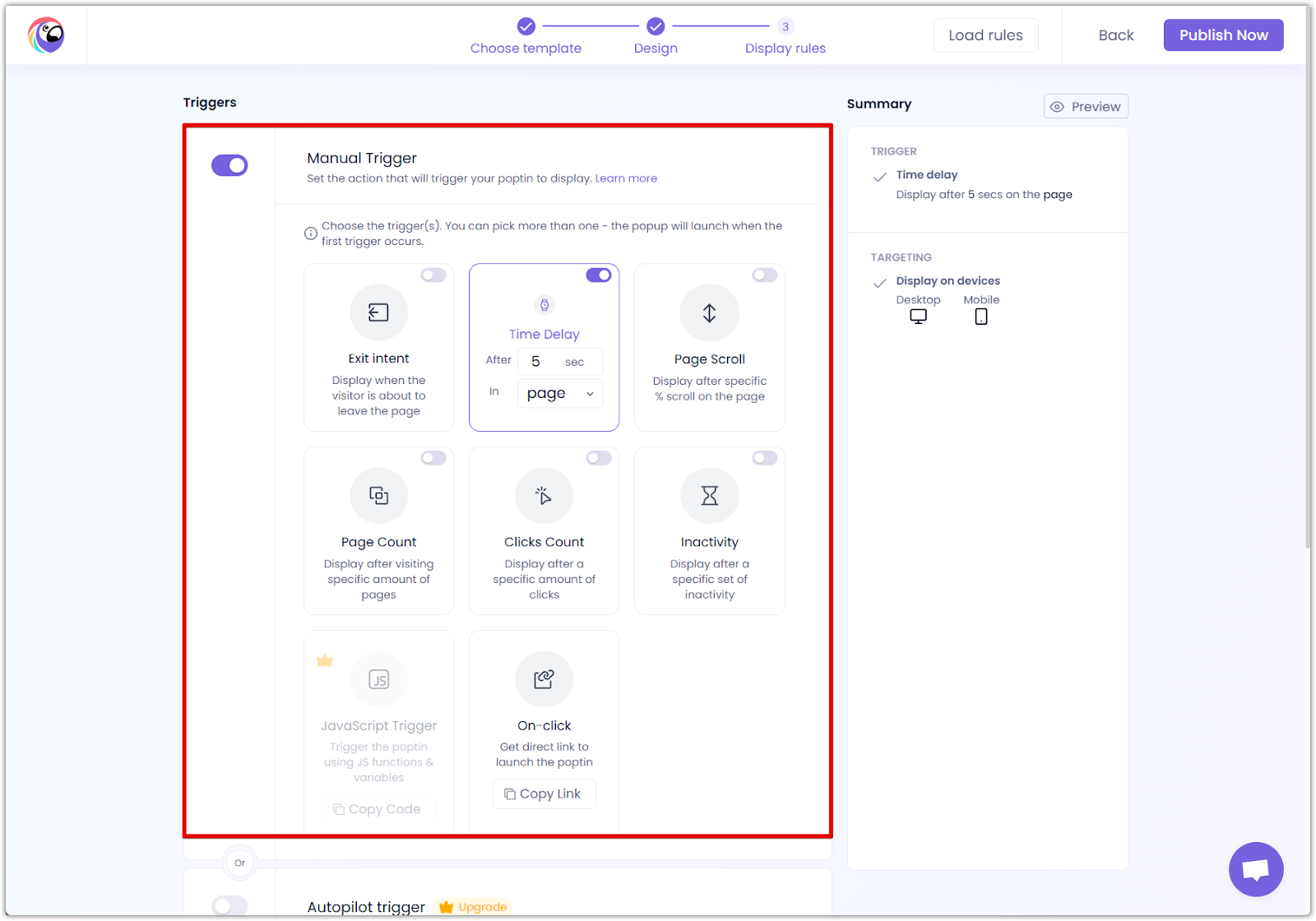
2. Autopilot Trigger(自动触发,需要升级套餐才可使用):能够使用 AI 学习网站访问者的行为,运行多个测试,并选择显示弹窗的最佳时间。建议用于每月访问量超过10K的网站。
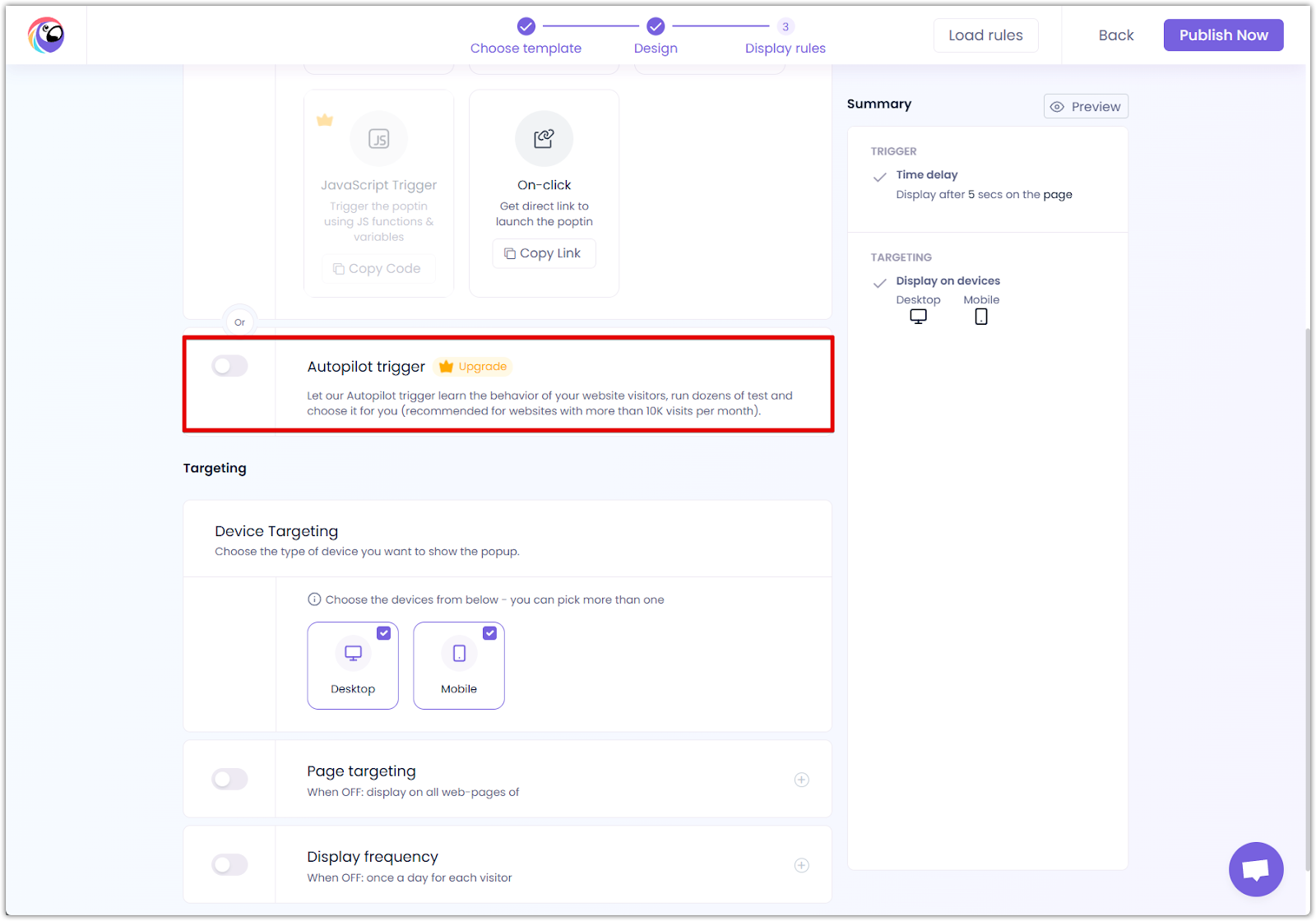
目标和高级选项
- Device Targeting(目标设备): 要确保跨设备的无缝体验,请选择是否在桌面、移动设备或两者上显示弹窗。
- Page Targeting(目标页面): 设置弹窗应该出现的特定页面。如果禁用,它将显示在所有页面上。
- Display Frequency(显示频率):控制访问者看到弹窗的频率。默认情况下,每位访问者每天显示一次,但您可以根据需要调整此设置。
- Advanced Targeting(高级):访问其他选项以进一步优化目标用户定向。
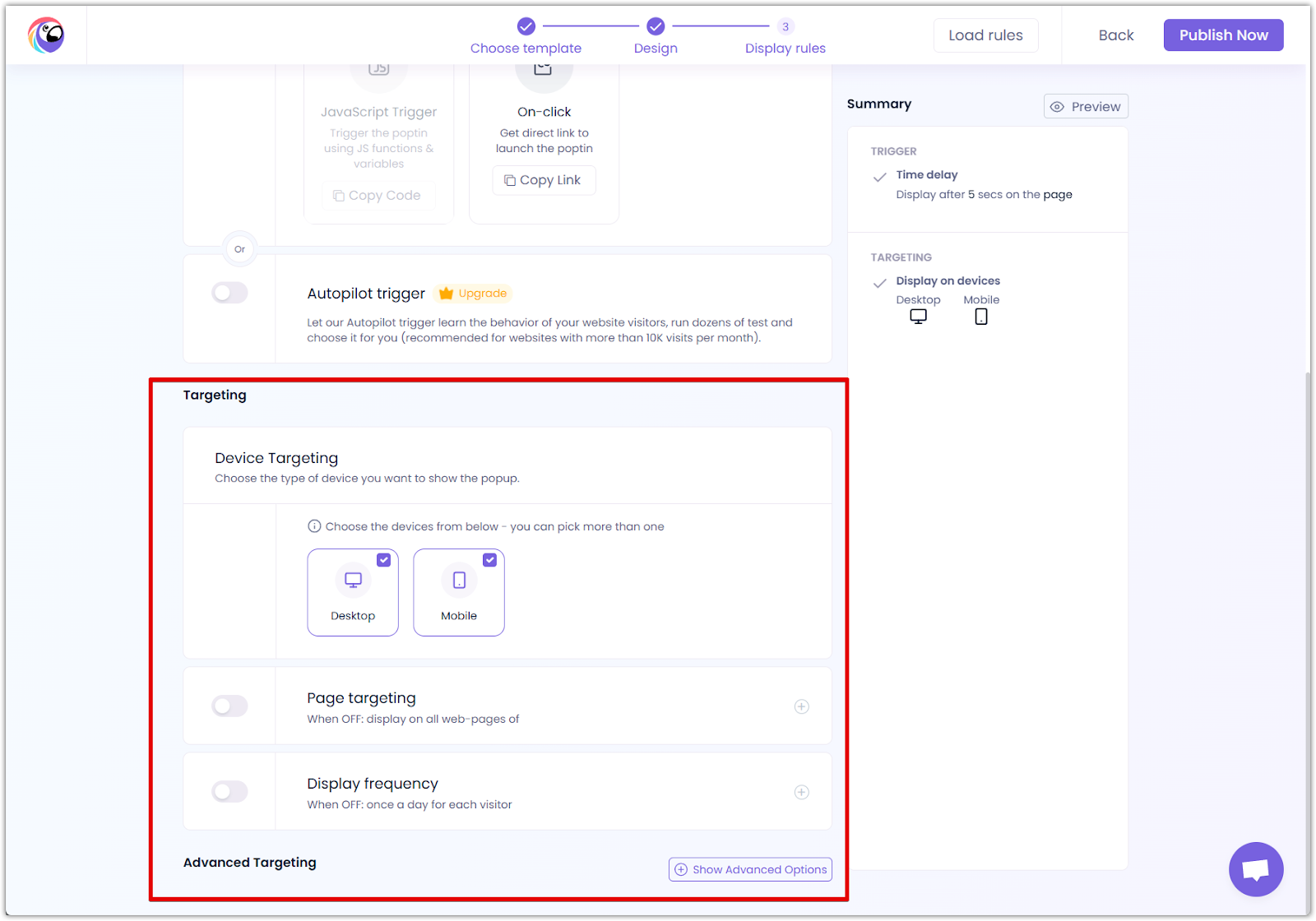
优化弹窗
1. 进行 A/B tests(A/B测试)来比较不同的弹窗设计、消息和触发器。测试变化有助于确定什么最能引起观众的共鸣。
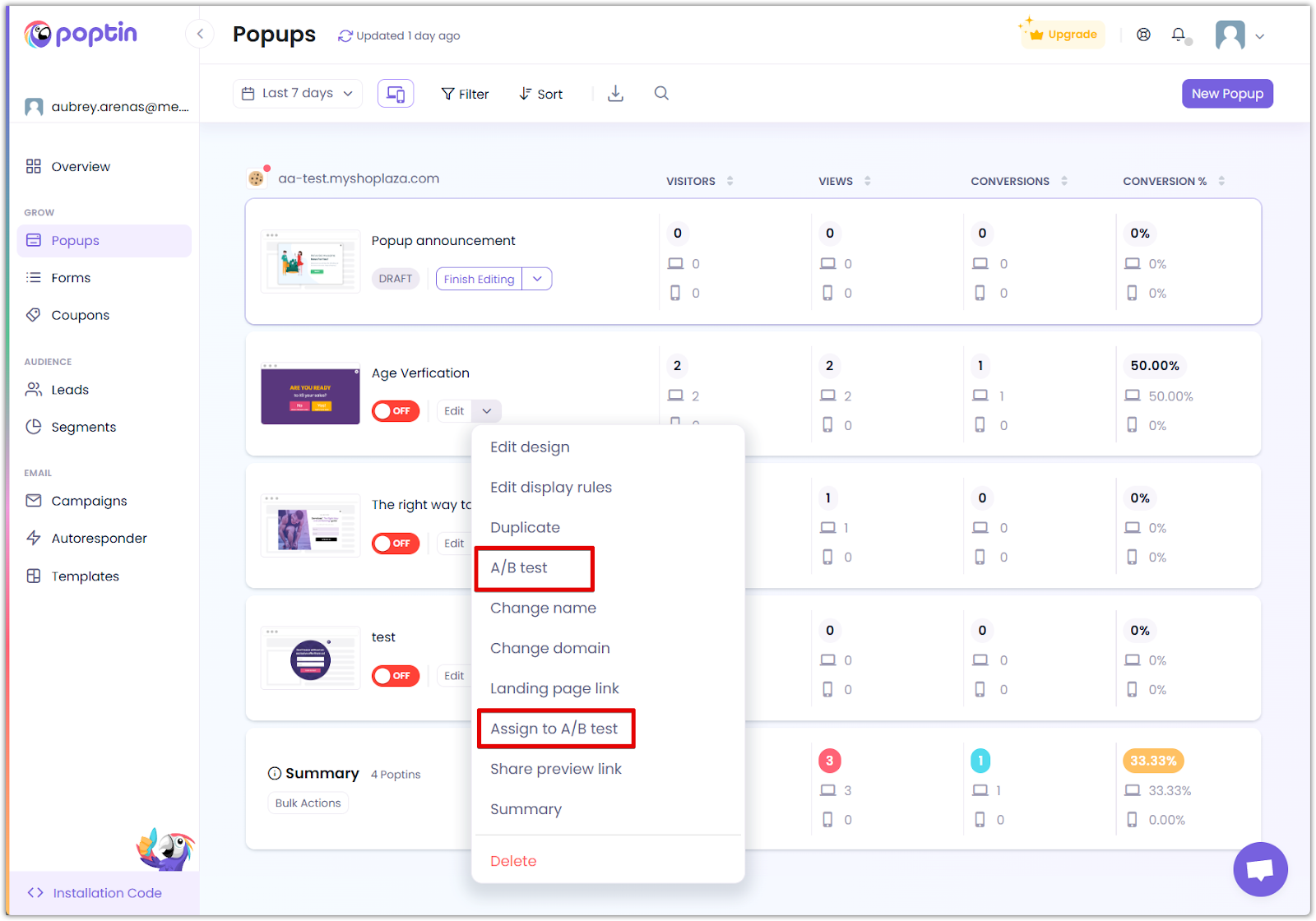
2. 分析转化率并根据实际数据调整您的策略。如果弹窗表现不佳,请调整设计、展示时间或消息传递以提高有效性。
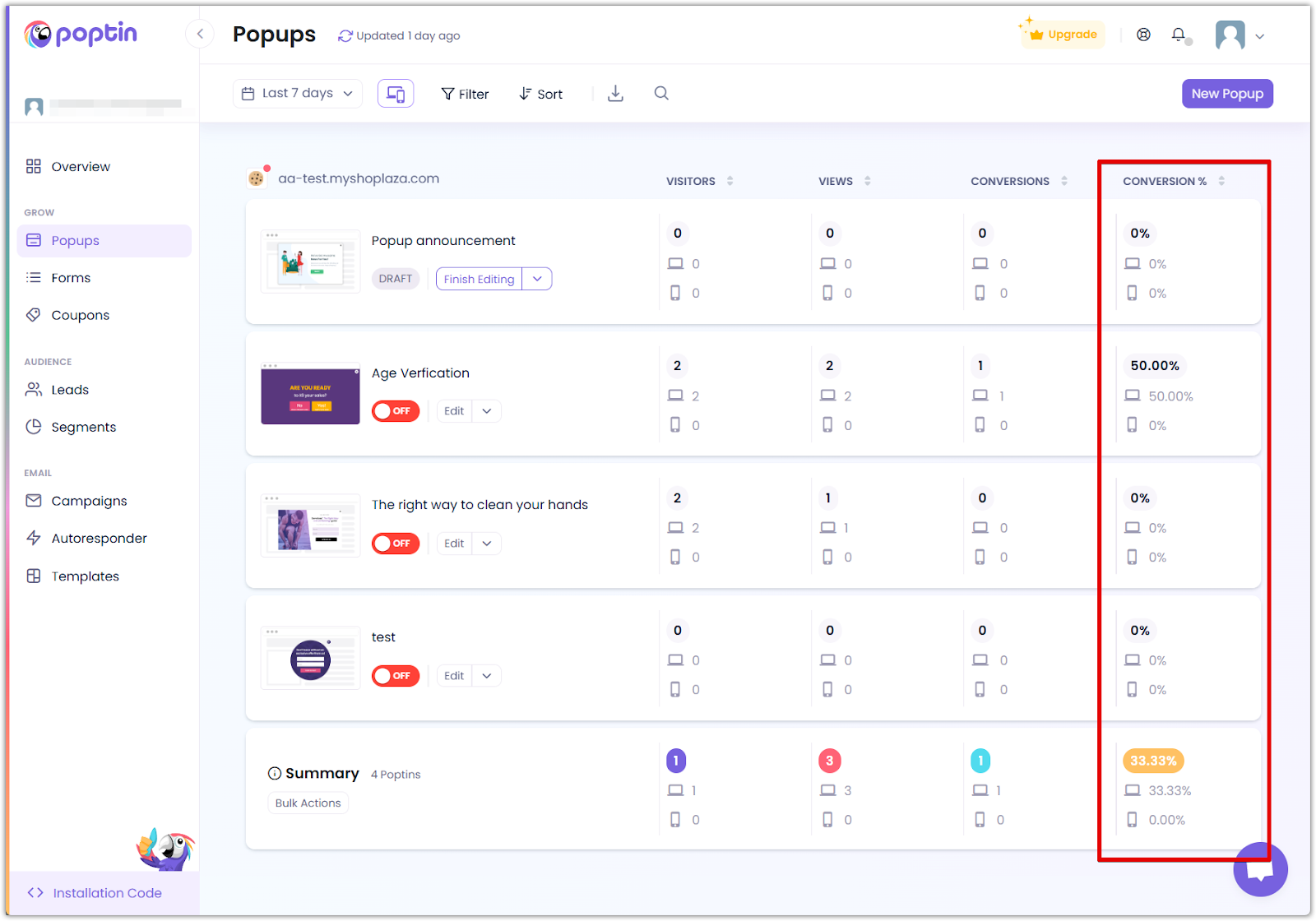
3. 优化目标设置,以确保弹窗在正确的时间出现在正确的访问者面前。如果一个弹窗出现的次数过多,可能会让用户感到厌烦,降低转化率。
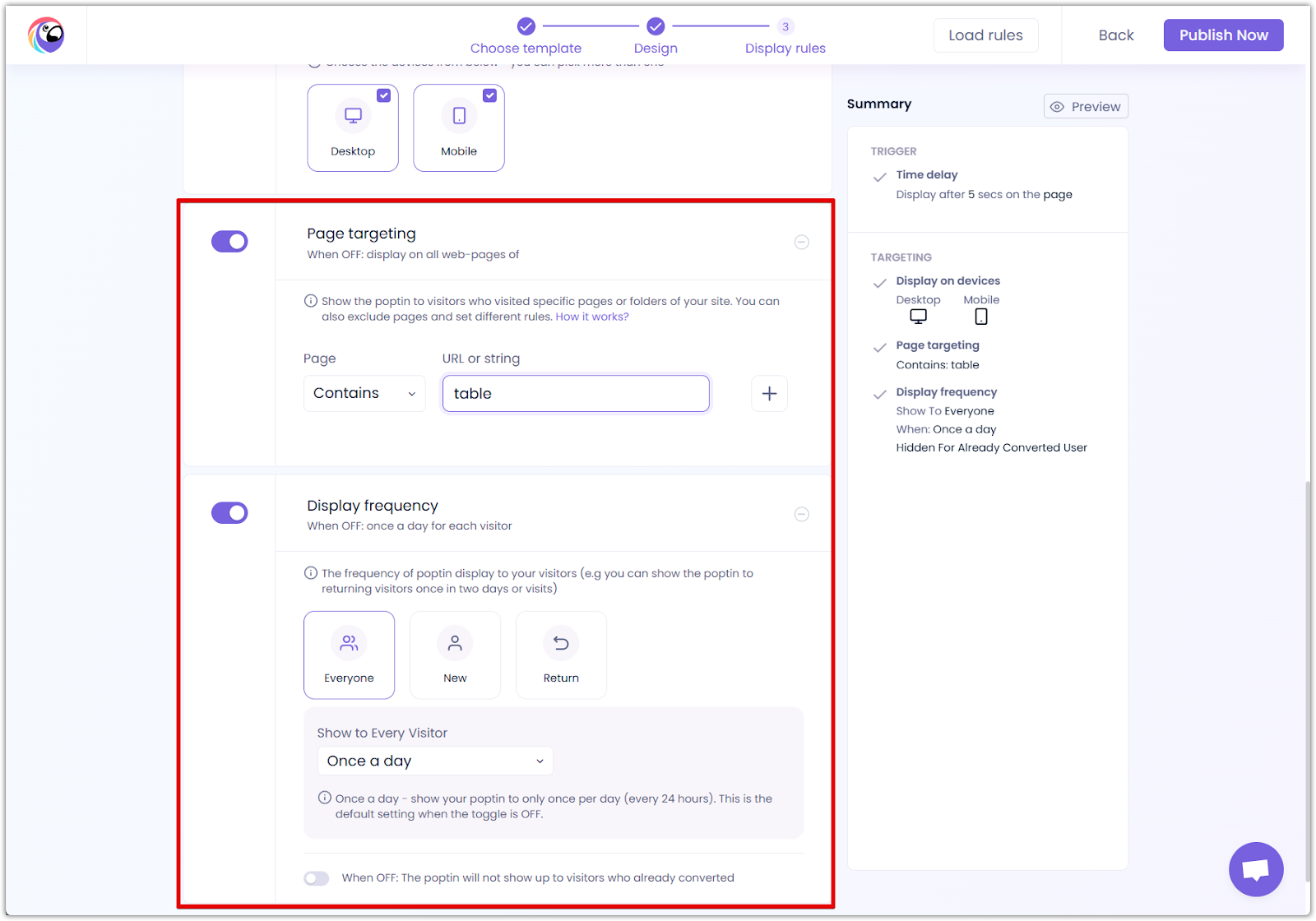
高转化弹窗的最佳实践
- 保持信息简洁明了:避免冗长的文字,以简洁有力、引导行动的信息吸引访客。
- 运用视觉吸引力:精美设计、图像生动的弹窗能显著提升用户互动率。
- 提供真实价值:通过折扣、独家内容或免费资源,给访客一个点击的理由。
- 优化用户体验:确保弹窗包含清晰可见的关闭按钮,避免干扰浏览体验。
使用 Poptin 弹窗,您可以与访客建立有效互动,提升转化率。尝试不同的弹出样式、触发条件和定位策略,找到最适合您的受众的方案!
联系 Poptin 支持
如果您需要帮助,请访问 Poptin 帮助中心 ,在那里您可以搜索帮助文档,与客服人员实时聊天,或发送电子邮件以获取进一步的帮助。
后续步骤
- 查看Poptin | 创建表单,以适应您的不同需求。
- 查看Poptin | 潜在客户管理功能说明,使用线索和报告功能。
- 查看Poptin | 客户分组管理功能说明,掌握有效分类和管理客户资源。




评论
请登录写评论。